La bibliothèque de positions permet de définir des modèles à réutiliser pour de futures saisies.
Certains gammistes fournissent des positions système.
Dans ce cas, ces positions sont affichées dans l’onglet « Positions du système ».
Interface utilisateur de la bibliothèque de positions
La fenêtre de gestion de la bibliothèque de position est composée de deux zones.
La zone de gauche présente une arborescence de répertoires.
Le classement des positions en différents répertoires est particulièrement utile lorsque vous enregistrez de nombreux modèles dans la bibliothèque.
Si vous faites un clic droit dans cette zone, le menu contextuel suivant apparaît :
Ce menu permet de créer un nouveau répertoire, de supprimer ou renommer un répertoire existant.
La zone de droite présente un aperçu des positions de la bibliothèque contenus dans un répertoire.
Si vous faites un clic droit dans cette zone, le menu contextuel suivant apparaît :
Ce menu vou permet de créer une nouvelle position, de modifier, copier ou supprimer des positions existantes.
Vous pouvez également ajouter / importer des positions d’autres affaires / objets.
Créer une nouvelle position
Pour créer une nouvelle position, cliquez sur le bouton « Nouveau » dans la bibliothèque de positions.
Indiquez le type de position ainsi qu’un nom pour la nouvelle position.
Créez une position selon la procédure classique.
Note
Les positions de bibliothèques sont limitées à 4 champs en largeur et 4 champs en hauteur.
Utiliser une position issue de la bibliothèque
Depuis l’Accueil affaire, ouvrez le menu « Affaire » puis sélectionnez « Import de » et enfin « Bibliothèque de positions ».
Sélectionnez un élément de la bibliothèque à utiliser et cliquez sur « OK ».
La fenêtre qui s’ouvre alors vous permet d’adapter la position et de modifier les dimensions intermédiaires et totales, de définir une nouveau traitement de surface et d’adapter le type de vitrage.
Les saisies réalisées sont automatiquement appliquées au modèle issu de la bibliothèque.
Vous pouvez ainsi créer et adapter des objets récurrents avec un minimum d’efforts.
Cliquez ensuite sur le bouton « OK ».
La position apparaît dans l’Accueil affaire.

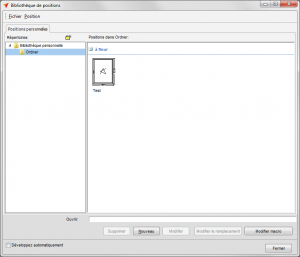
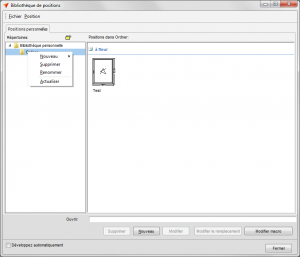
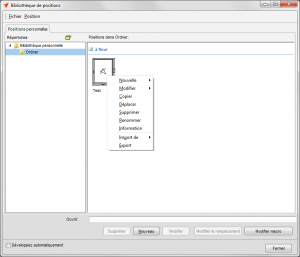

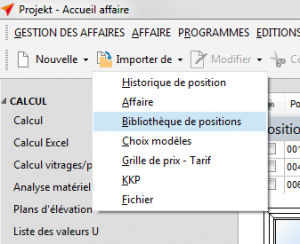
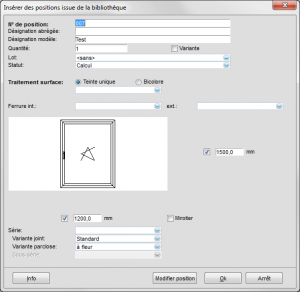
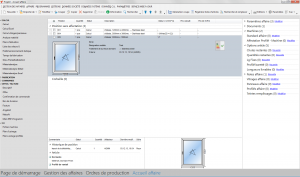

 Français
Français